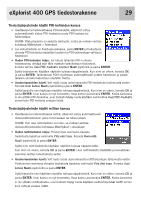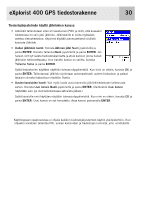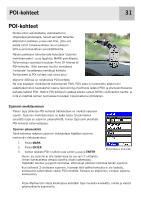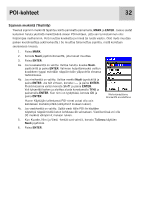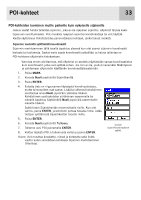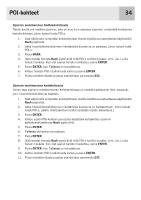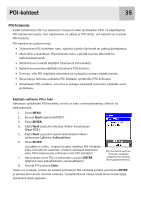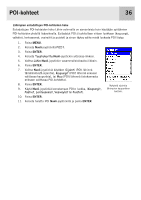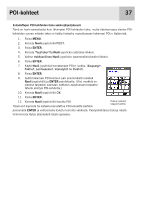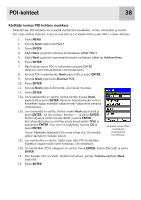Magellan eXplorist 400 Manual - Finnish - Page 42
Nuoli, ENTER
 |
UPC - 763357111613
View all Magellan eXplorist 400 manuals
Add to My Manuals
Save this manual to your list of manuals |
Page 42 highlights
POI-kohteet 34 Sijainnin merkitseminen Karttakohdistimella Tämän avulla voit merkitä sijainnin, joka on muu kuin nykyinen sijaintisi, siirtämällä kohdistinta kartalla kohtaan, johon haluat luoda POI:n. 1. Saat eXploristin siirtymään kohdistintilaan Kartta-näyttösivua katseltaessa käyttämällä Nuoli-joystickiä. 2. Jatka hiusristikkokohdistimen liikuttamista kunnes se on paikassa, johon haluat lisätä POI:n. 3. Paina MARK. 4. [Valinnaista] Korosta Nuoli-joystickillä niitä POI:n kenttiä (kuvake, nimi, jne.), joita haluat muokata. Kun olet saanut kentän muokattua, paina ENTER. 5. Paina ENTER, kun Tallenna on korostettuna. 6. Valitse tiedosto POI:n tallennusta varten ja paina ENTER. 7. Poistu kohdistintilasta ja palaa sijaintitilaan painamalla ESC. Sijainnin merkitseminen karttakohteesta Toinen tapa sijainnin merkitsemiseen Kohdistintilassa on merkitä karttakohde (tiet, kaupunki, jne.) hiusristikkokohdistinta käyttäen. 1. Saat eXploristin siirtymään kohdistintilaan Kartta-näyttösivua katseltaessa käyttämällä Nuoli-joystickiä. 2. Jatka hiusristikkokohdistimen liikuttamista kunnes se on karttakohteen, johon haluat lisätä POI:n, päällä. (Karttakohteen tiedot esitetään näytön alalaidassa.) 3. Paina ENTER. 4. Valitse uuden POI-kohteen perustana käytettävä karttakohde sijainnin karttakohdeluettelosta Nuoli-joystickillä. 5. Paina ENTER. 6. Tallenna-vaihtoehto korostetaan. 7. Paina ENTER. 8. [Valinnaista] Korosta Nuoli-joystickillä niitä POI:n kenttiä (kuvake, nimi, jne.), joita haluat muokata. Kun olet saanut kentän muokattua, paina ENTER. 9. Paina ENTER, kun Tallenna on korostettuna. 10. Valitse tiedosto POI:n tallennusta varten ja paina ENTER. 11. Poistu kohdistintilasta ja palaa sijaintitilaan painamalla ESC.